In diesem Video zeige ich dir bewährte Grundeinstellungen für die Garmin Edge Explore GPS-Fahrrad-Navigation.
Du lernst alle Punkte im Einstellungsmenü kennen. Darüber hinaus zeige ich dir energieeffiziente Beleuchtungseinstellungen, Anpassungen der Widgets und Änderung der Datenfelder.
So kannst du den Edge Explore schnell und einfach an deine persönlichen Bedürfnisse anpassen.

Garmin Edge Explore im Praxistest
Mit dem Edge Explore bringt Garmin eine Fahrrad Navigation speziell für Tourenradler. Einfache Bedienung und wenige Sport Funktionen für einen attraktiven Preis.

Garmin Edge Explore – Tipps und Tricks
Verstehe deinen Garmin Edge Explore besser. Helfe dir bei Problemen selbst. Finde die Daten im Speicher. Geballtes Know-how für dein Garmin GPS Gerät.
Zum Abschluss zeige ich dir noch, wie du ein Datenfeld auf dem Aktivitätsbildschirm ändern kannst.
Einstellungsmenü Edge Explore
Das Einstellungsmenü des Garmin Edge Explore umfasst 9 Punkte.

[Video] Garmin Edge CycleMap – Karten Verwaltung, Update, Tipps & Tricks
Erfahre alles über die Karten im Garmin Edge GPS-Radcomputer. Kartenverwaltung, Karten sicher löschen und so Speicher aufräumen. MTB Design anpassen und Höhenlinien.

[Video] Höhenlinien zu Garmin Karte hinzufügen
So kommen Höhenlinien in die interne Garmin Karte von Edge und Outdoor GPS. Mache aus der TopoActive Map eine topographische Karte.
Ganz besonders wichtig ist dabei der Abschnitt „Toureinstellungen“ bei dem es wirklich um die Navigationsfunktionen geht.
Edge Explore Widgets anpassen
Die Widgets erreichst du von fast jeder Seite indem du mit dem Finger von oben nach unten streichst.
Dort findest du auf der Statusseite wichtige Informationen auf einen Blick und erreichst die häufigsten Einstellungen mit einem kurzen Fingertipp.
Ich zeige dir, welche Widgets du ganz sicher brauchen wirst und welche du problemlos entfernen kannst.

Garmin Connect IQ Store App im Praxistest
Die Smartphone App für Garmin Connect IQ Erweiterungen. Wie du mit dem Handy die Connect IQ Apps auf deinem Garmin verwaltest zeige ich dir in diesem Review.
Dank der Garmin Connect IQ Funktionalität kannst du auch weitere Widgets aus dem Garmin Store nachinstallieren.
Edge Explore Datenfelder ändern
Auf den Datenseiten und auf der Karte kannst du unterschiedliche Datenfelder anzeigen lassen. Ich zeige dir, wie du die Werte nach deinen Wünschen anpassen kannst.
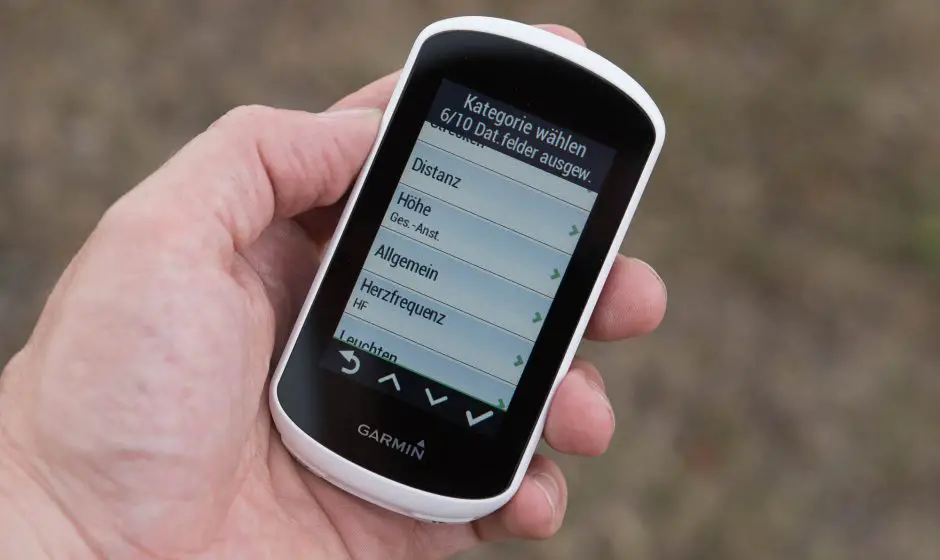
Nutzt du bereits den Garmin Edge Explore als GPS-Navigation am Fahrrad? Hast du noch „geheime“ Tricks zur Bedienung? Schreib mir deine Tipps und Erfahrungen in die Kommentare.





Kurz und knapp werden hier alle Einstellungen vom Edge Explore erklärt. Wie immer super gemacht. Dafür vielen Dank Matthias.
Mittlerweile benutze ich dieses Gerät auch häufig an meinem MTB, die Auswertung liefert mir dann Garmin Connect.
Die Beleuchtung steht bei mir immer auf 100% und das Display ist immer an.
Das einzige was mich nervt, dass er jeden vorgeplanten Track neu berechnet und der Fortschritt von 99% auf 100% gefühlt immer relativ lange dauert. Jedes Mal erwarte ich den berüchtigten „Routenberechnungfehler“.
Ich plane meine Touren übrigens als Tracks in BaseCamp und übertrage aus dem Programm direkt auf den Edge. Klappt wunderbar.
Hallo
Ich habe das Edge 1030. Das möchte ich auch ändern. Gibts ein solches Video?
LG, Bruno
Ja, auch das habe ich gemacht:
https://gpsradler.de/video/garmin-edge-1030-einstellungen/
Hallo,
ich habe ein neues Edge Explore bekommen, leider ist direkt nach den ersten Einstellungen die Farbe und Helligkeit vom Display verschwunden und ich kann nur noch in schwachen Umrissen die Anzeigen erkennen.
Habe ich da wohl schon direkt – unbewusst – irgendeine Energieeinsparung eingeschaltet, oder kann mein Gerät schon kaputt sein.
Hat jemand Erfahrung damit?
Wäre super – bin total motiviert gewesen, aber den jetzigen Zustand finde ich total deprimierend!
Danke.
Hallo super erklärt, aber wie kommt bei der Einstellung Höhe Edie Neigung in % auf das Feld? Schöne Grüße Konrad
Hallo, die Datenfelder habe ich hier beschrieben:
https://gpsradler.de/ratgeber/datenfelder-garmin-edge-1030/
Hallo Matthias,
ich habe den Garmin Edge Explore und mich würde ebenfalls (wie Konrad) interessieren, wie ich die Neigung als Datenfeld hinzufügen kann. Ich habe mir bereits den Edge 1030 Datenfelder Beitrag durchgelesen, allerdings finde ich beim Edge Explore unter der Kategorie „Höhe“ kein Datenfeld mit der Bezeichnung „Neigung“.
In Deinem Video wird dieses Datenfeld bei Minute 4:51 angezeigt. Wie lässt sich das erklären?
Auf der Garmin-Homepage wird leider auch kein Datenfeld „Neigung“ gelistet.
https://www8.garmin.com/manuals/webhelp/edgeexplore1030/DE-DE/GUID-B021F1CE-A8E7-4985-8D8F-C55358077A06.html
Gibt es keine Möglichkeit, sich die aktuelle Neigung / Steigung wärend einer Fahrt anzeigen zu lassen?
Vielen Dank und Grüße,
Daniel
Das hat Garmin anscheinend rausgenommen. Zum Zeitpunkt des Videos war das noch möglich.
Manchmal ist ein Update auch ein Rückschritt…
Hallo,
wie kann ich bei meinem GARMIN EDGE EXPLORE die gesamt Kilometerzahl ändern / anpassen?
Danke für eine Rückmeldung
Gruss Markus
Für Nutzer gar nicht.
Hallo,
ich nutze meinen Edge Explore zum Protokollieren meiner Touren, auch beim Wandern. Leider ist die Kilometerzahl immer zu niedrig (Gruppenwanderung, also Vergleichswerte). Kann es sein, dass er die Hohe nicht misst, also denkt, ich laufe in der Ebene? Oder muss/kann ich die Messgenauigkeit erhöhen?
Bin dankbar für Tipps.
Martina
Hallo,
Kann man sich auch die Ankunftszeit beim navigieren irgendwo anzeigen lassen?
Ich fände es ganz praktisch wenn ich eine Tour fahre und sehe wie lange ich noch bis zum Ziel brauche.
Vielleicht kann mir ja jemand helfen.
LG Stefan
Hallo, ich habe das garmin explore edge 2 gekauft und über komoot eine route geplant und an das navi übertragen. Soweit alles ok. Am Ziel angekommen, möchte ich dieselbe Route zurück zum Ausgangspunkt fahren. Das bekomme ich nicht hin
Garmin schreibt, ich solle die route starten und dann über bedienelement widget „zurück zum Start“ wählen.
Das finde ich nicht.
Geplante Strecke zurück navigieren kriegt Garmin seit Ewigkeiten nicht hin.
Der „Trick“ mit „zurück zum Start“ geht nur solange du die Tour noch nicht beendet hast.
Plane bei Garmin besser Rundtouren